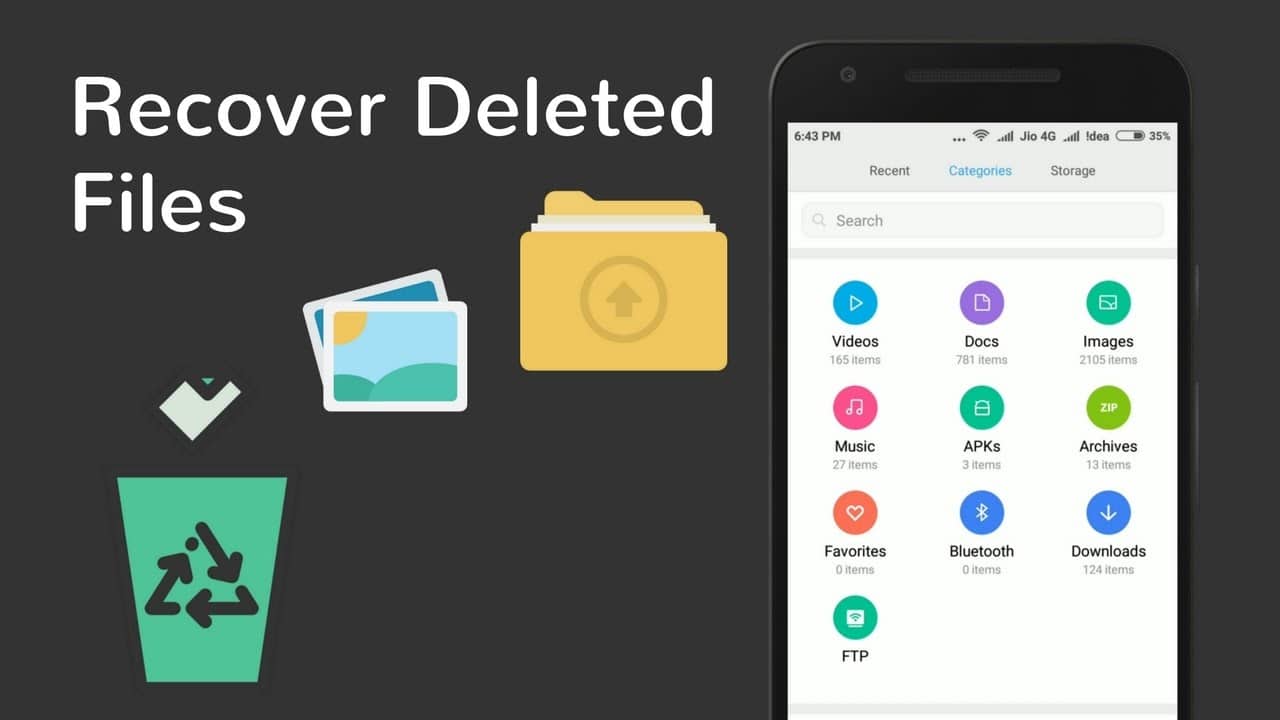379
正しいヒントとツールを使えば、Androidで削除されたファイルを復元することができます。ここでは、データを復元する際の注意点や、今後誤ってデータを削除してしまわないようにするための方法をご紹介します。
Androidで削除されたファイルのデータ復旧
Androidであらゆる種類の削除されたファイルを復元するには、いくつかの方法があります。しかし、必ず成功するというわけではありません。
- インターネットやGoogle Playストアには、データを復元するためのオファーが多数あります。ただし、これらはroot権限を持つスマートフォンでしか動作しません。
- 意図せずファイルを削除してしまった後は、スマートフォンをできるだけ使用せず、フライトモードにする必要があります。
- 削除後にファイルの修正やコピーなど、ストレージデバイスへの書き込みが多くなると、復旧に成功する確率が低くなります
- 過去に削除したファイルをSDカードに保存していた場合、復元に成功する確率は高くなります。
Androidデータ復元で削除されたファイルを復元する。
Androidデータ復元というもので削除したファイルの復元を試みることができます。そのためには、以下の手順で、その間はなるべくスマートフォンを使い続けないようにしてください。
- まず、携帯電話のUSBデバッグモードをオンにします。開発者向けオプションの設定で有効にします。そこに記載されている項目が見つからない場合は、まず開発者向けオプションを解除する必要があります。その後、スマートフォンでスーパーユーザー要求を確認する
- さらに、フライトモードを有効にして、携帯電話で新しいプログラムを開かないようにしてください。
- 最後に、Androidデータ復元の無料体験版をパソコンにインストールします。
- 携帯電話をUSBケーブルでパソコンと接続し、プログラムを開きます。Android Data Recoveryは接続されたスマートフォンを認識します。
- Startをクリックすると、削除されたファイルの検索を開始します。すると、復元可能なすべての削除ファイルのリストが表示されます。
- 復元したいファイルにチェックを入れて選択し、[次へ]をクリックします。完全な復元を行うには、有償版のプログラムを購入する必要があります。
データ損失から身を守る方法
万一のデータ消失を防ぐために、定期的に携帯電話のバックアップを取ることをお勧めします。
- これにより、いつでもバックアップにアクセスし、スマートフォンで削除されたファイルを取り出すことができます。
- ギャラリーやファイルアプリなどでごみ箱の有無を確認できるようになります
- 新しいAndroidバージョンや一部のアプリでは、ごみ箱も内蔵されています
- これらが利用可能で有効な場合、通常30日以内に削除されたファイルを復元することができます。